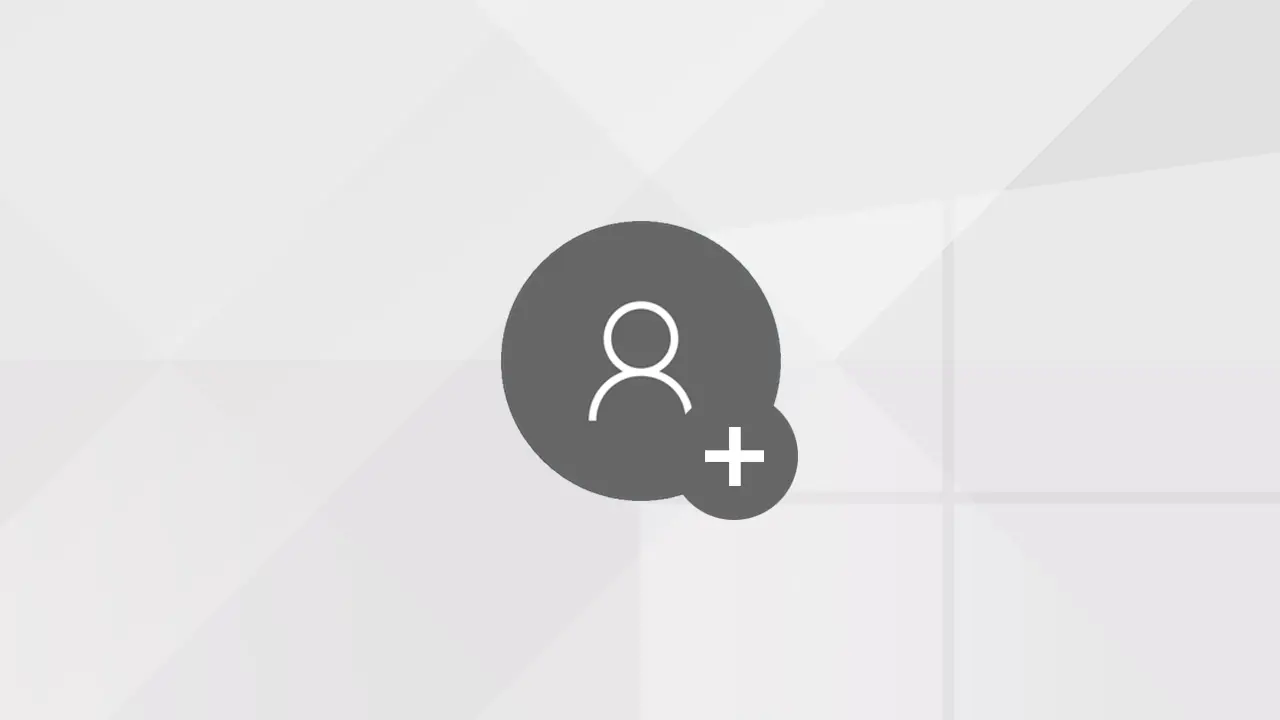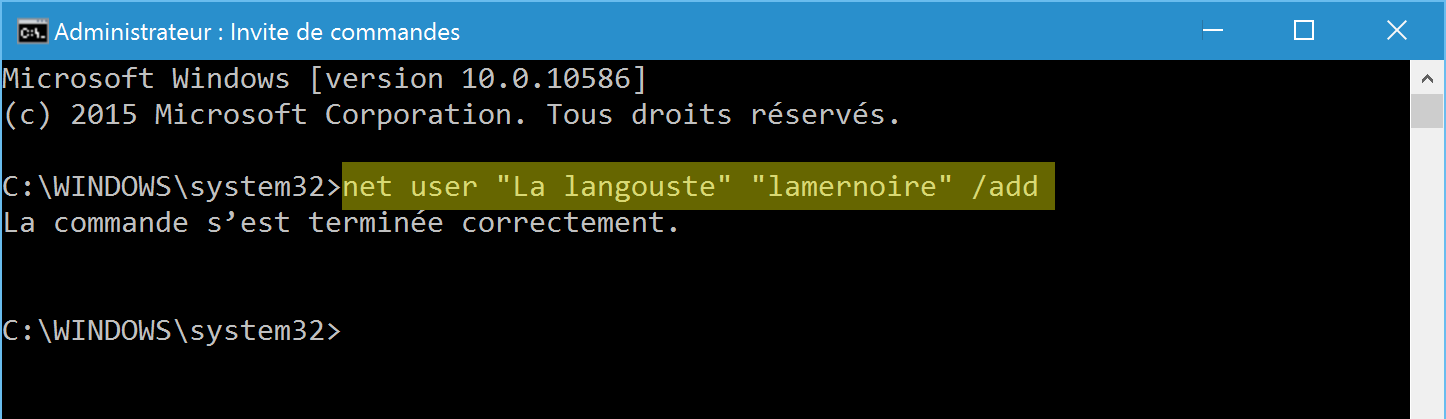Lorsque vous créez un nouvel utilisateur sur Windows 10, Windows vous incite par défaut à le créer avec un compte Microsoft. Or, il se peut que vous n’ayez pas de compte Microsoft ou que vous ne souhaitiez tout simplement pas ajouter un compte Microsoft !
Si vous êtes dans une de ces situations, je vais vous montrer comment créer un compte utilisateur local sur Windows 10, sans compte Microsoft.
La méthode la plus simple pour créer un compte utilisateur local est d’utiliser l’invite de commandes (méthode n°1). Pour être le plus complet possible, je vais quand même vous montrer comment en créer un depuis les paramètres de Windows 10 (méthode n°2) ou depuis la fenêtre « Utilisateurs et groupes locaux » (méthode n°3).
Créer un compte utilisateur local sur Windows 10
via l’invite de commandes
- Ouvrez l’invite de commandes en tant qu’administrateur.
- Entrez la commande suivante :
net user "nom_compte_utilisateur" "mot_de_passe" /add
via les Paramètres
- Ouvrez les Paramètres de Windows 10.
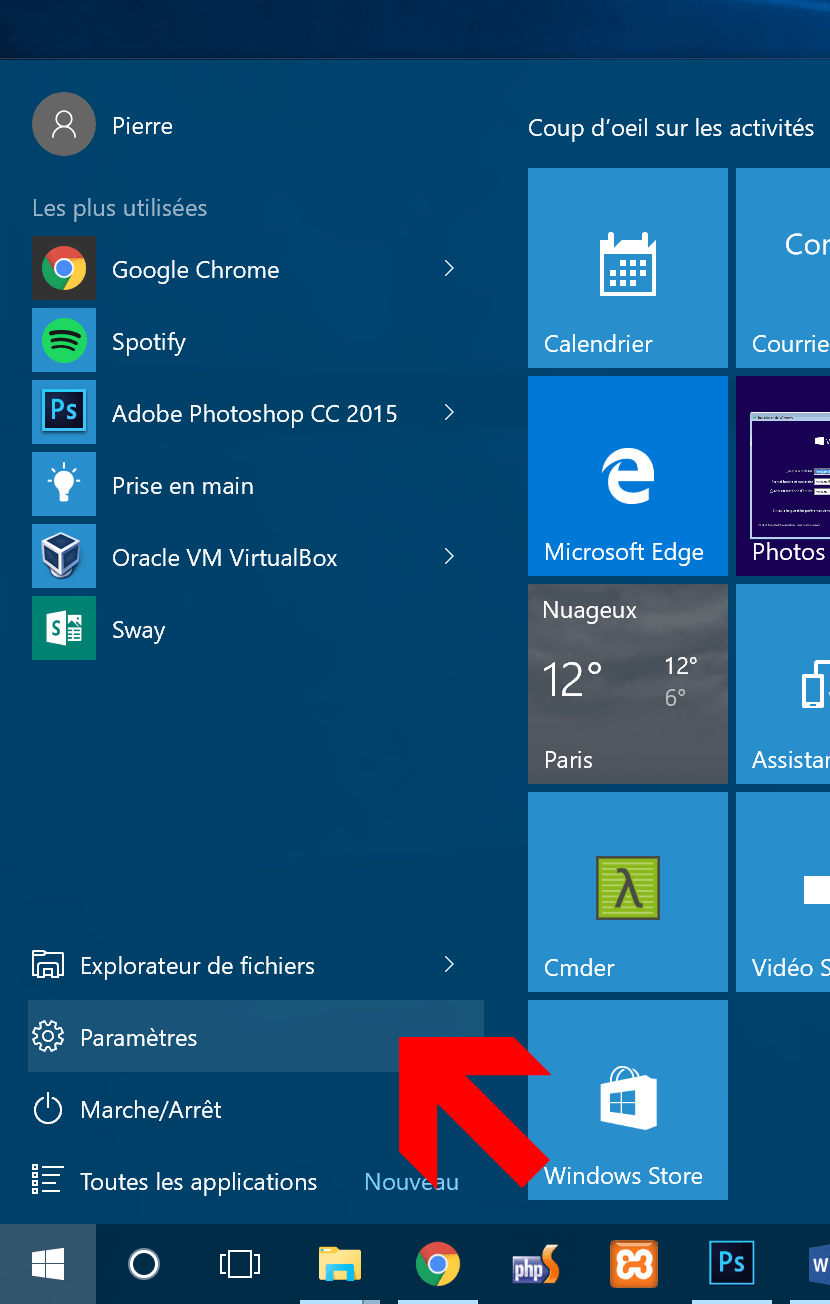
- Cliquez sur Comptes.
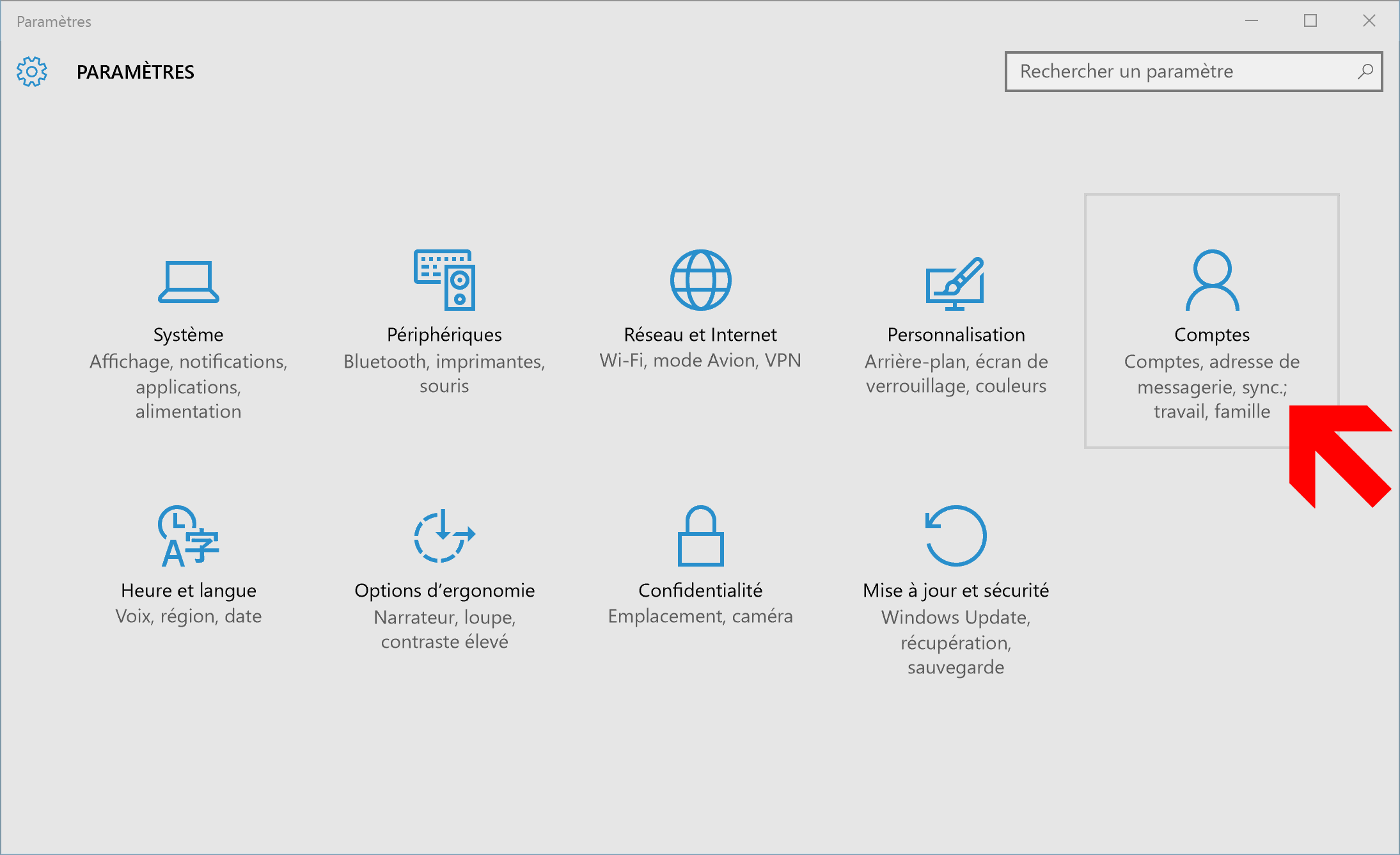
- Sélectionnez Famille et autres utilisateurs dans la colonne de gauche.
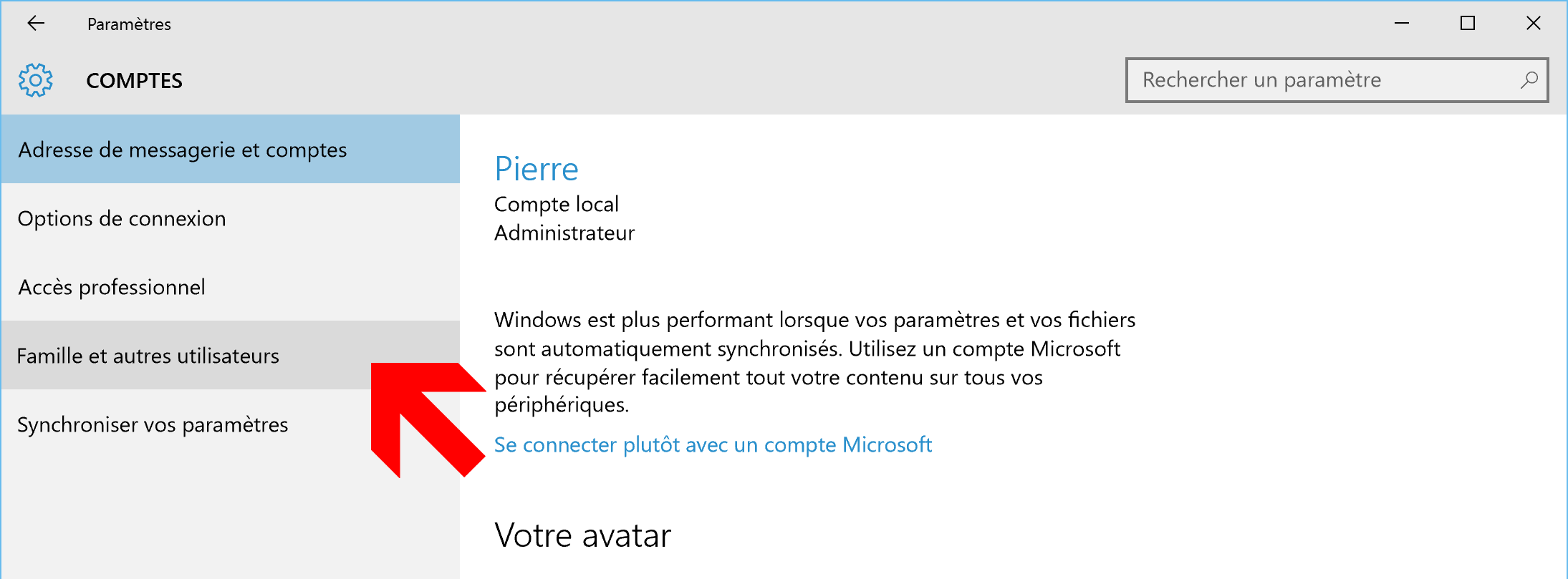
- Sous Autres utilisateurs, cliquez sur Ajouter un autre utilisateur sur ce PC.
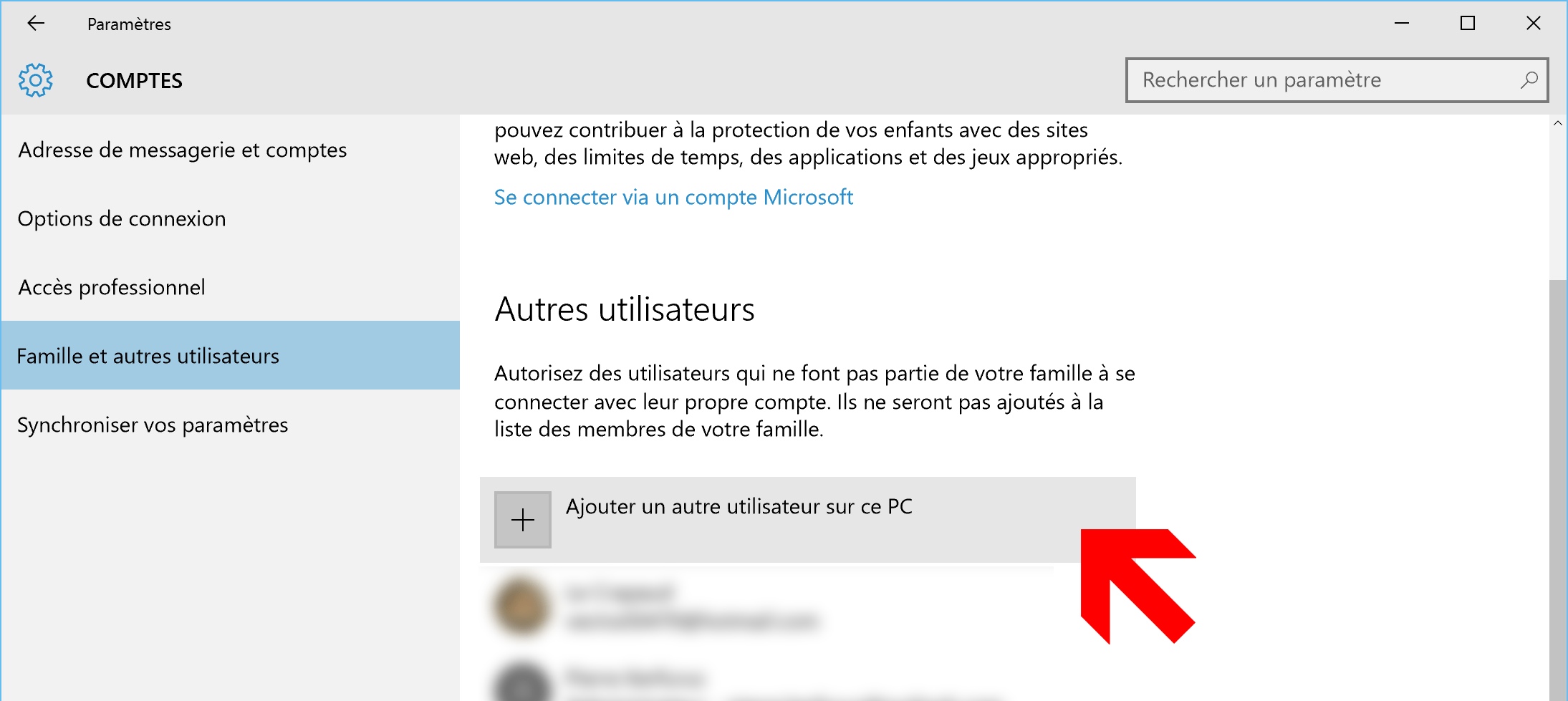
- Cliquez sur Je ne dispose pas des informations de connexion de cette personne.
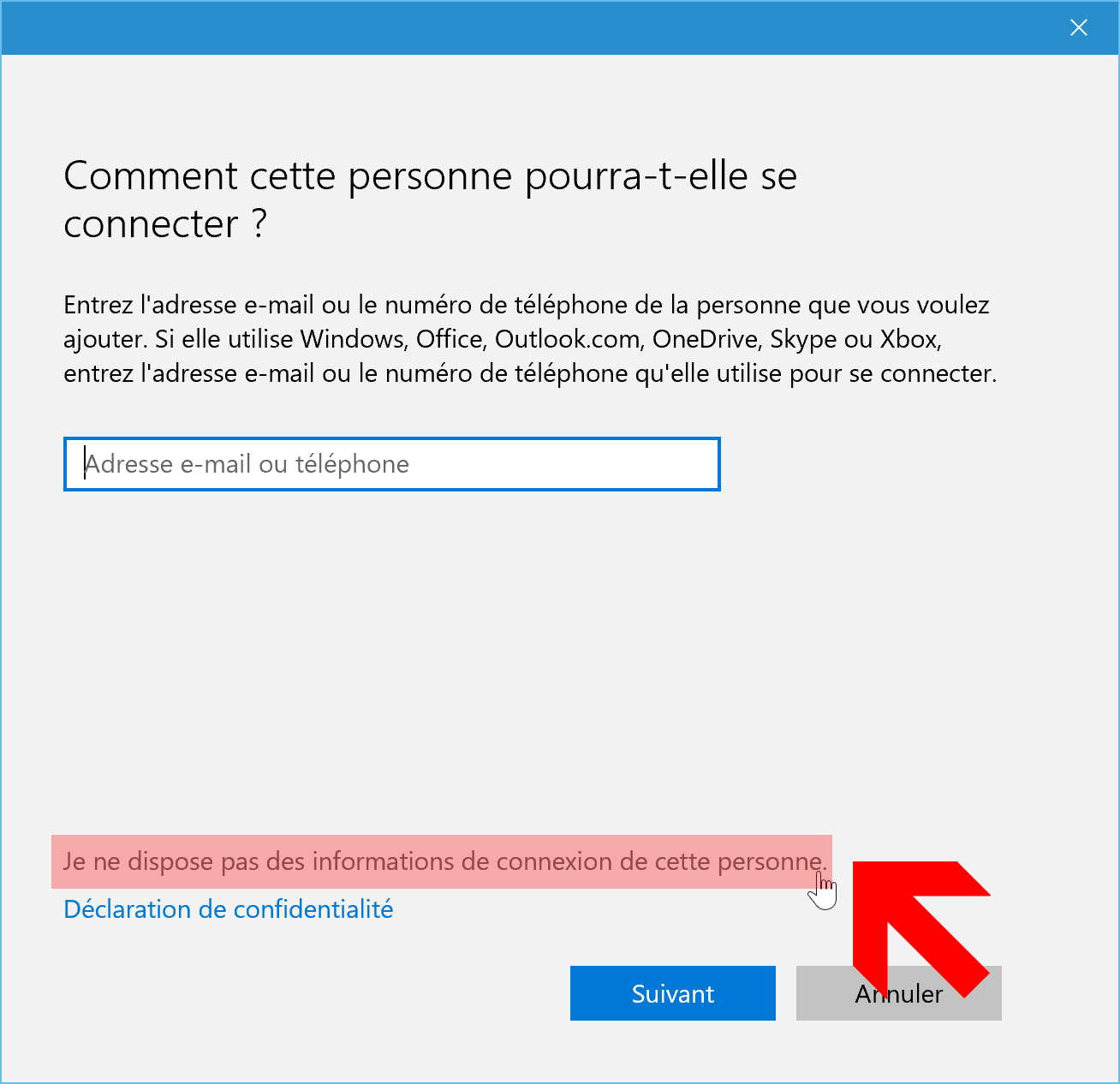
- Cliquez ensuite sur Ajouter un utilisateur sans compte Microsoft.
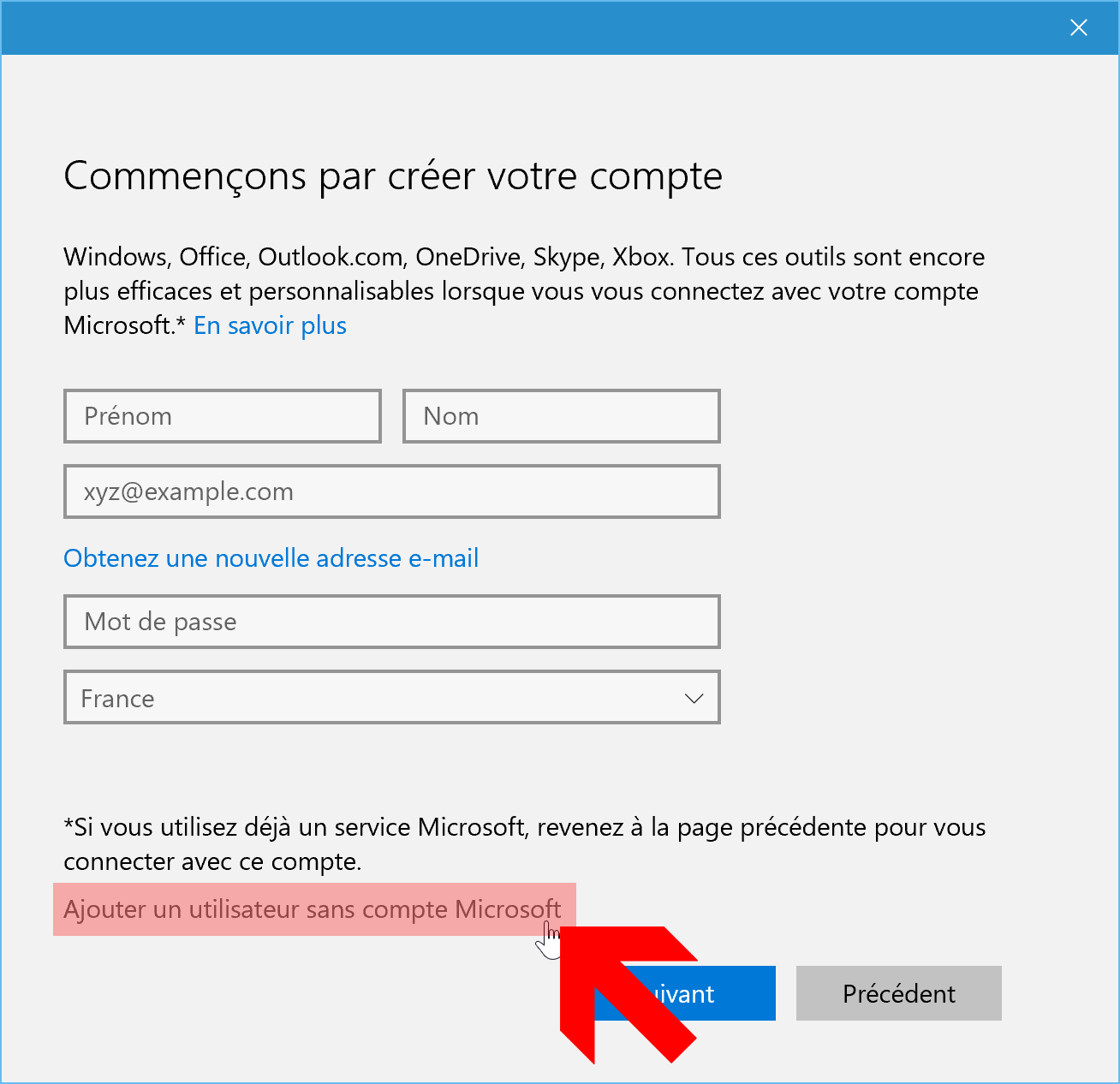
- Remplissez les champs obligatoires (nom d’utilisateur, mot de passe et indication de mot de passe) et cliquez sur Suivant.
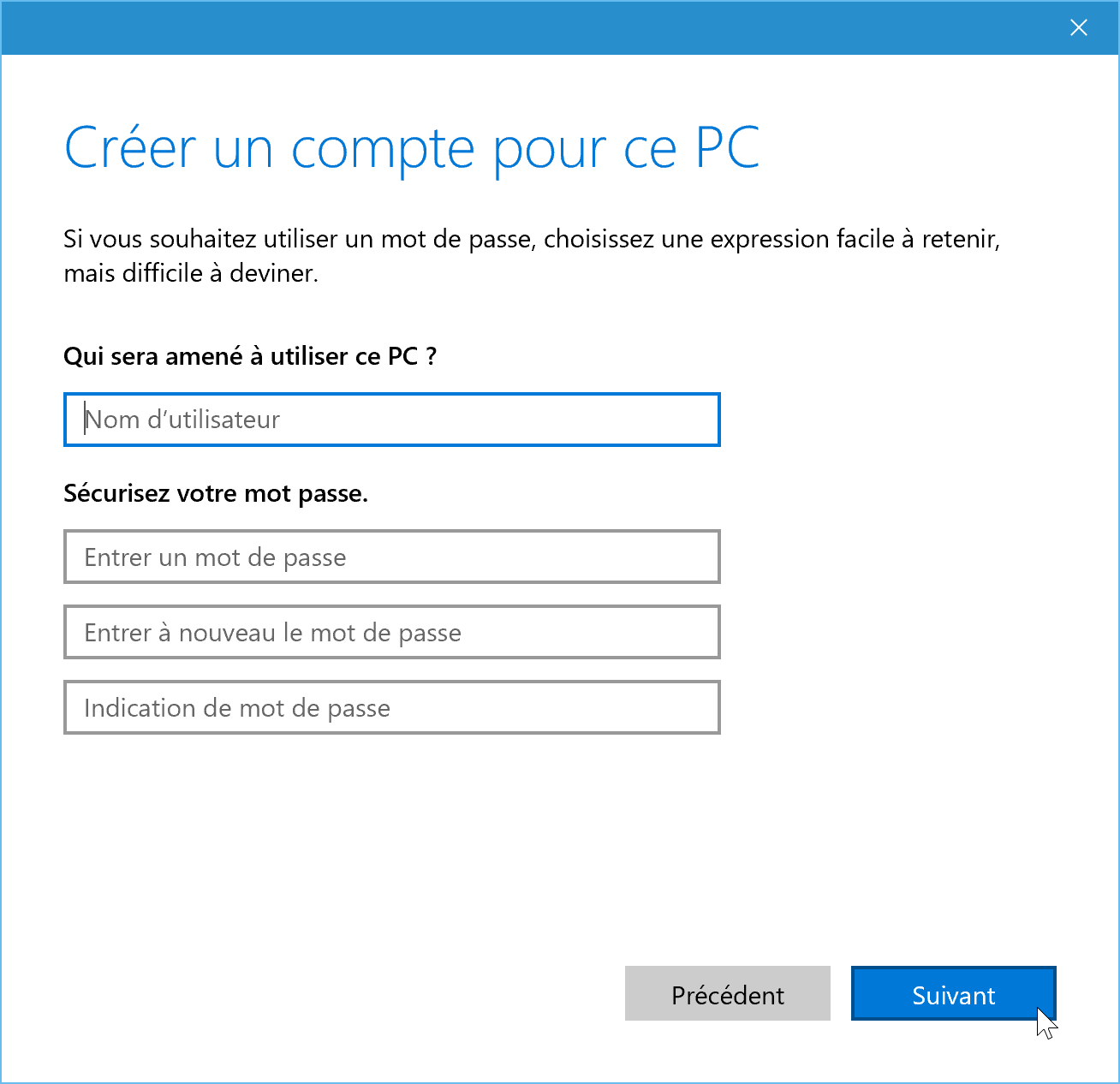
- Votre compte utilisateur a bien été créé. Il apparaît dans la liste des utilisateurs avec la mention Compte local.
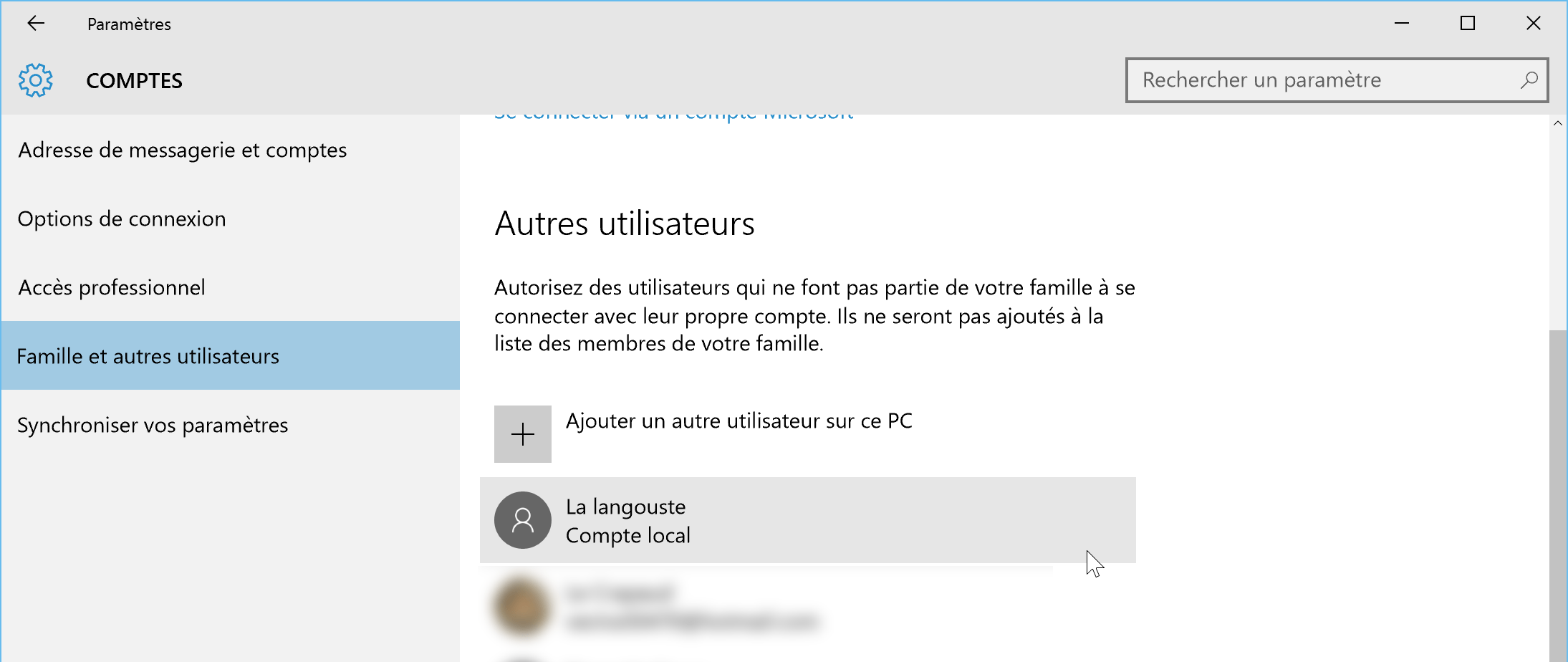
via Utilisateurs et groupes locaux
i Info : la fenêtre Utilisateurs et groupes locaux n’est disponible que sur les éditions Professionnel et Entreprise de Windows 10.
- Entrez la commande lusrmgr.mrsc dans la commande Exécuter ou le menu Démarrer.
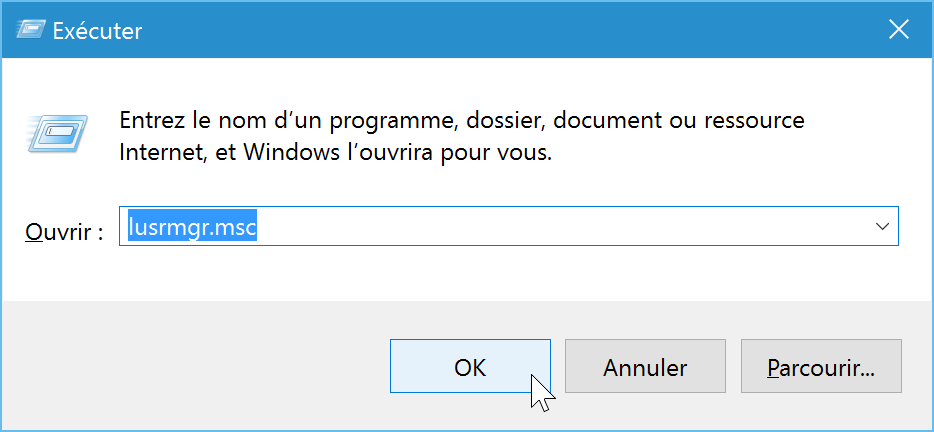
- Dans la colonne de droite, cliquez sur Utilisateurs.
- Dans le menu Action, cliquez ensuite sur Nouvel utilisateur.
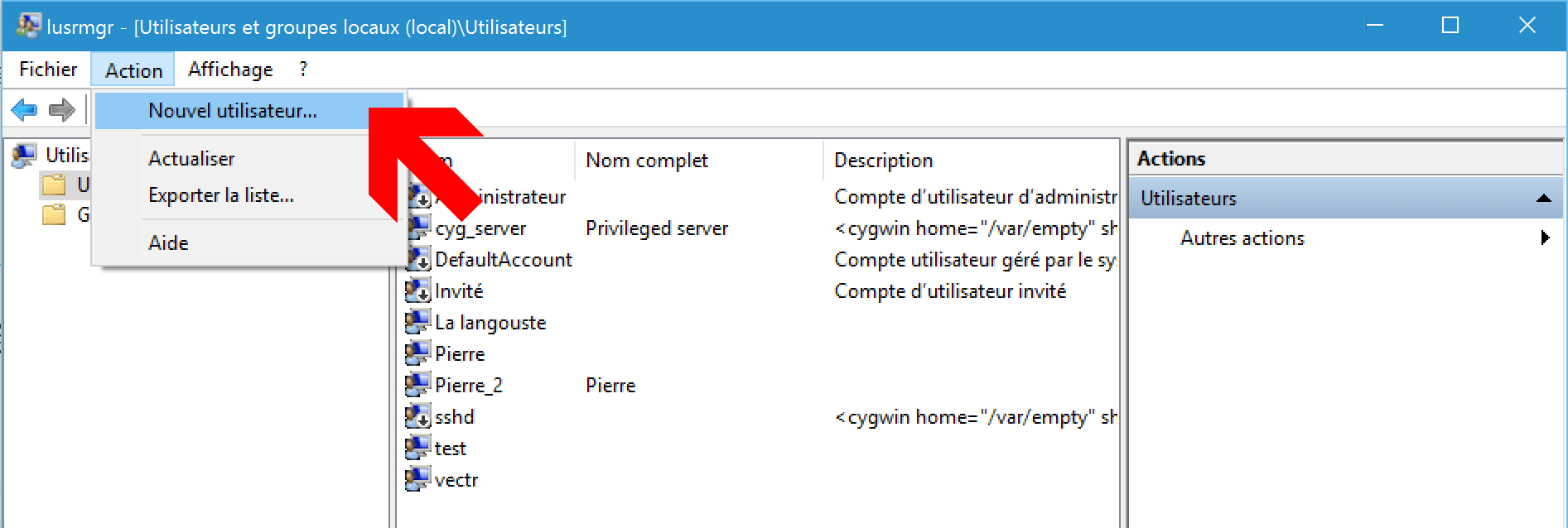
- Renseignez le nom d’utilisateur et le mot de passe pour le compte utilisateur local. Décochez la case L’utilisateur doit changer le mot de passe à la prochaine ouverture de session et cochez Le mot de passe n’expire jamais. Enfin, cliquez sur le bouton Créer.
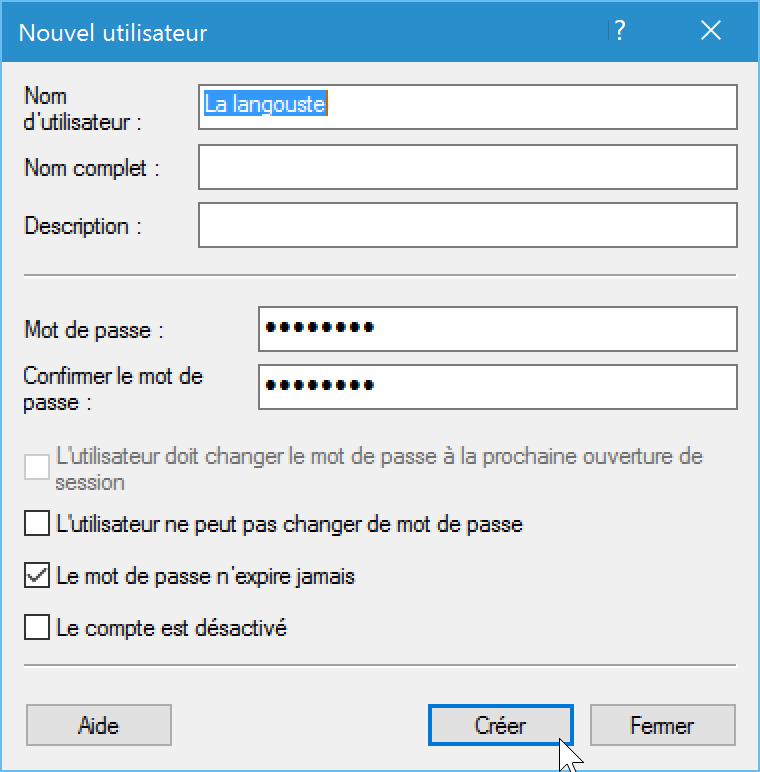
✓ Félicitations : vous savez maintenant comment créer un compte utilisateur local (et non Microsoft) sur Windows 10 ! 👍